2024年12月2日に、健康保険証が廃止されます。マイナ保険証の登録をしている人は、医療機関にかかる際にはマイナンバーカードを持参することになります。
(12月2日時点で発行済みの保険証は、有効期限内であれば、2025年12月1日まで使用できます)
ところが、マイナ保険証が医療機関で正常に利用できない事例が相次いでいます。
- 顔認証リーダーが故障していて使えない
- ネットワーク設定に不備があり、読み取れない
- マイナンバーカードは読み取れたが、「不調でデータが連携できない」と言われ、紙の保険証の提示を求められた
- 顔認証がなかなか通らない
- 暗証番号を3回間違えてロックがかかり、使えない
- 災害時などで、電気やネットが止まっており、システム全体が使えない
そんなとき、今までは紙の保険証があり、提示すれば済みました。
これからは順次、有効期限が切れた方から、紙の保険証は通用しなくなります。
困りました。マイナ保険証の読み取りができなかったら、どうすればいいのでしょうか?
そんな時のために、予備として、マイナ保険証に登録されている内容を、スマホに保存(PDF形式)できる機能があります。
本記事では、その保存のしかたを解説していきます。
マイナ保険証の登録情報そのものが誤っていたり、欠損している(「資格情報が無効」など)の場合は、この方法では対処できません。
本記事で紹介する方法は、あくまでも通信や機器のトラブルの際に、登録されている保険証情報を保存しておく方法です。
医療機関でICチップの読み取り・顔認証が正しく実行されたうえで「資格情報が無効」と出る場合は、マイナポータルでも「無効」と表示され、資格確認には使えないと思われますのでご注意ください。
(本件は記事末尾に詳しく追記いたします)
・このPDFがあったとしても、かならずマイナンバーカード原本を同時に提示するよう求められています。PDFのみで受診できるとはどこにも書いてありませんので、ご注意ください。
・ICチップが破損している/暗証番号のロックがかかっている状態では、この方法は使えません。そうなる前に、あらかじめ保存しておく必要があります。
マイナ保険証の内容を、スマホにPDFで保存する
1. マイナポータルアプリにログインする
まず、マイナポータルアプリにログインします。
まだインストールしていない方は、下記よりインストールできます。
ログインするには、マイナンバーカードが必要です。
マイナンバーカードをスマホに当てる場面がありますが、下図を参考に、スマホのFelicaマークを確認して、その位置に、マイナンバーカードのICチップの位置を合わせるとうまくいきます。(位置が合っていれば、カードの表裏はどちらでも大丈夫です)
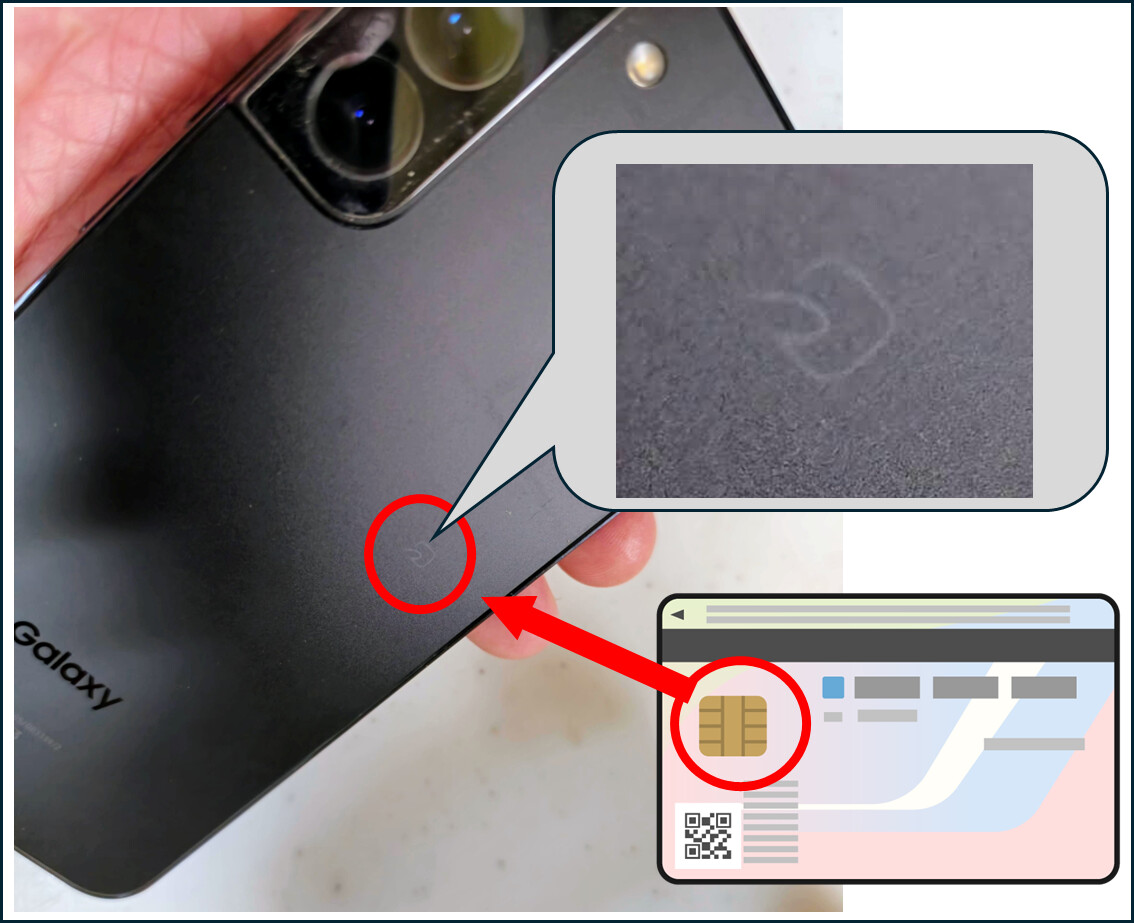
スマホ内蔵マイナでも大丈夫です
スマホ用電子証明書をインストールして、マイナンバーカード無しでマイナポータルにログインできる方は、その方法でも大丈夫です。
現時点(2024/9)では、医療機関の窓口では、マイナ保険証はスマホでは使えませんが、本記事でご紹介する「PDFで保存する」操作については、スマホ用電子証明書でも問題なく実行できます。
ただし、現時点(2024/9)では、スマホだけで医療機関を受診することはできません。PDFを保存してあるとしても、必ずマイナンバーカードの原本を提示し本人確認することが求められています。
2. 健康保険証→いちばん下の「この情報を保存」→「端末に保存」
マイナポータルにログインしたら、「健康保険証」の項目を選択します。
すると、保険証の資格情報が文字として画面に表示されます。その画面を下までスクロールしていくと「この情報を保存」というセクションがあり「端末に保存」ボタンがありますので、それを押します。
手順を動画にしましたのでご覧ください。
これでスマホの「ダウンロード」フォルダに保存されます。(同時に、画面にも表示される場合もあります。)
iPhoneの場合は「ダウンロードしますか?」と聞かれますので「ダウンロード」をタップします。
保存された保険証情報のPDFを開く方法(意外と難しい)
これで、スマホの中に現時点の有効な保険証情報が、PDFファイルとして保存されました。
あとは、このPDFを開いて画面に表示すれば良いのですが、
・ダウンロードされたPDFはどこに入っている?
・どうやって開く?
結構、分かりにくいのです。
PDFは「ダウンロード」フォルダに保存されています
ダウンロードしたPDFは、「ダウンロード」フォルダに保存されています。
スマホで画像をダウンロードしたり、申込書をダウンロードすることがあると思いますが、あれと同じ場所です。
ですが、スマホは普段、内部に「フォルダ」があることすらほとんど意識しないで使っているものなので、どこから開くのかちっとも分からない、という方も多いと思います。
「ファイル」「マイファイル」アプリを使います
スマホの中の「フォルダ」に直接アクセスするには「ファイル」または「マイファイル」というアプリを使います。
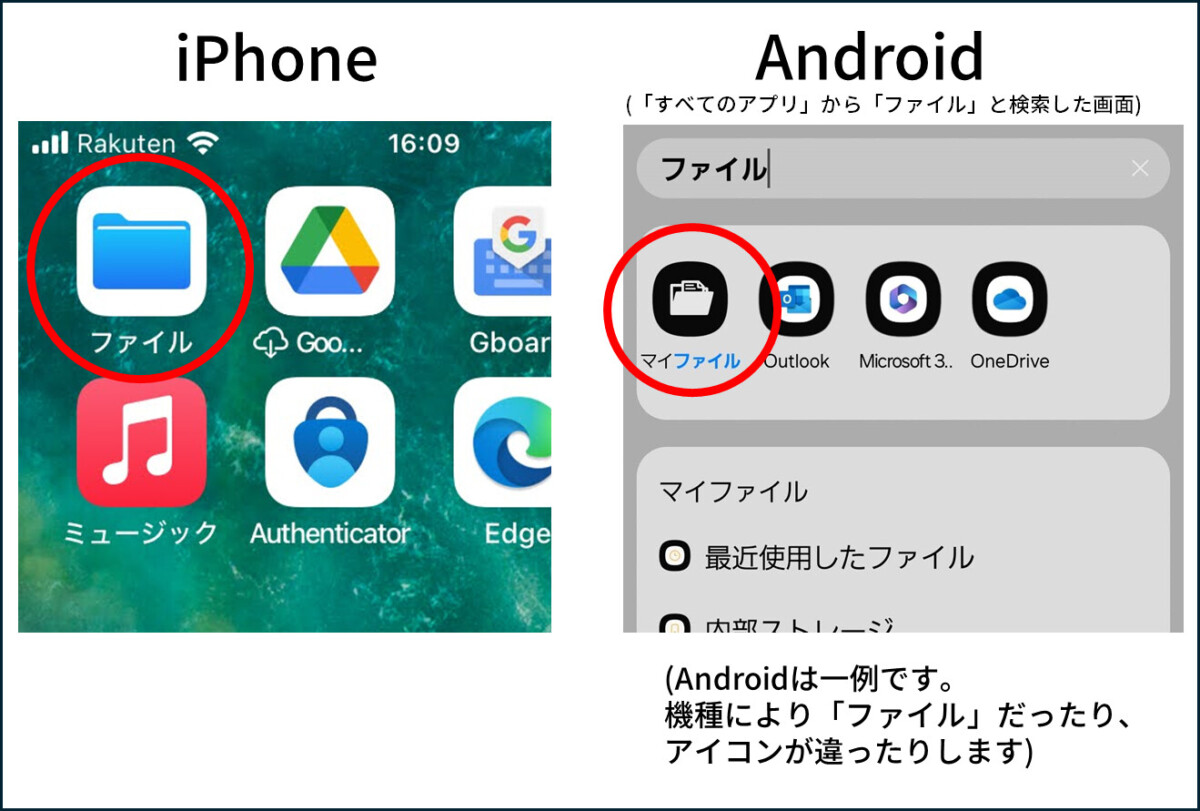
Androidのスマホで、どうしても「ファイル」「マイファイル」アプリが見つからない方は、Googleが出している「Files by Google」をインストールしてお使いください。
下記のリンクをタップすると、Playストアの「Files by Google」インストールページに飛びます。
「ダウンロード」フォルダは、例えば次のような感じで表示されます。(メーカーやアプリごとに、またお手元のスマホの設定によっても少しずつ違います。画面をよくみて、さがしてみてください)
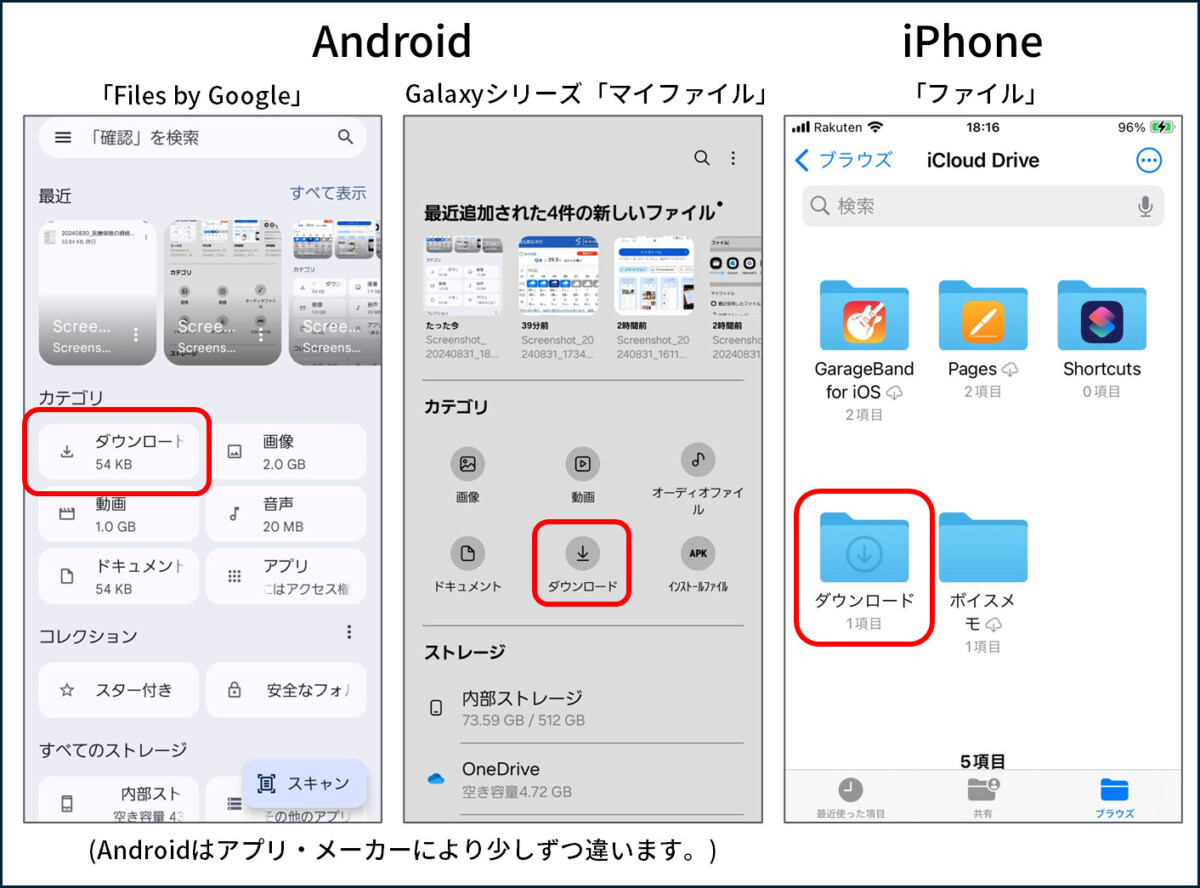
「ダウンロード」の中に、さきほどダウンロードした保険証情報のPDFが入っているので、タップして開きます。
無事、ダウンロードしたPDFを画面に表示することができました。
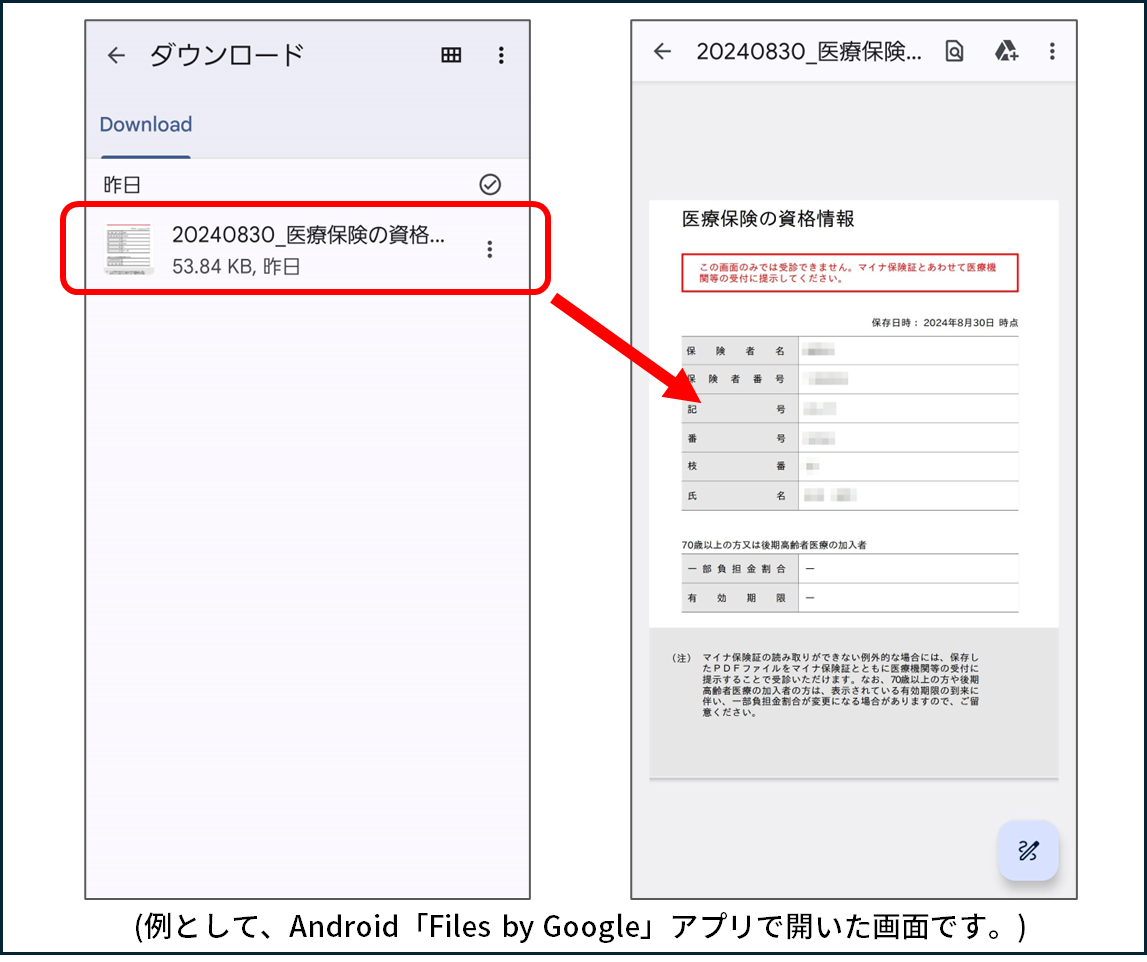
このままでは小さいので、二本指でひろげる操作で拡大して、窓口に提示すればよいと思います。
PDFは印刷することもできます
このPDFは、一般的なPDFと違いはありませんので、印刷することもできます。
ご自宅や会社のプリンタで印刷する場合は、各機種の説明書・ウェブサイトなどをご確認ください。
また、コンビニでも印刷できます。例としてセブンイレブンの場合は、「かんたんnetprint」アプリをダウンロードし、アプリ内から「ダウンロード」フォルダをさがして開き、印刷するようです。
スクショではダメなのか?
PDFファイルの文面をみると、何ということはない表と文字なので、
スクショを取って提示しても良いのではないか?
と思われる方も多いと思います。
この点について、明確に記した文書がないか、探してみたのですが、みつかりません。
以下の方法については、有効であるとする文書をみつけることができました。
・PDFを提示する (デジタル庁HP)
・PDFを印刷したものを提示する(GemMed掲載記事、児童生徒の修学旅行・遠征などについての事務連絡)
・マイナポータルにログインして医療保険の被保険者資格情報の画面を提示する(厚労省 保発0710第1号)
ですので、当店としましては、スクショでも大丈夫、とも、スクショでは絶対だめ、とも言い切れない状況です。
ただ一つ気になるのは、スマホの画面で保険証情報のPDF全体を表示した場合、文字がたいへん小さいことです。
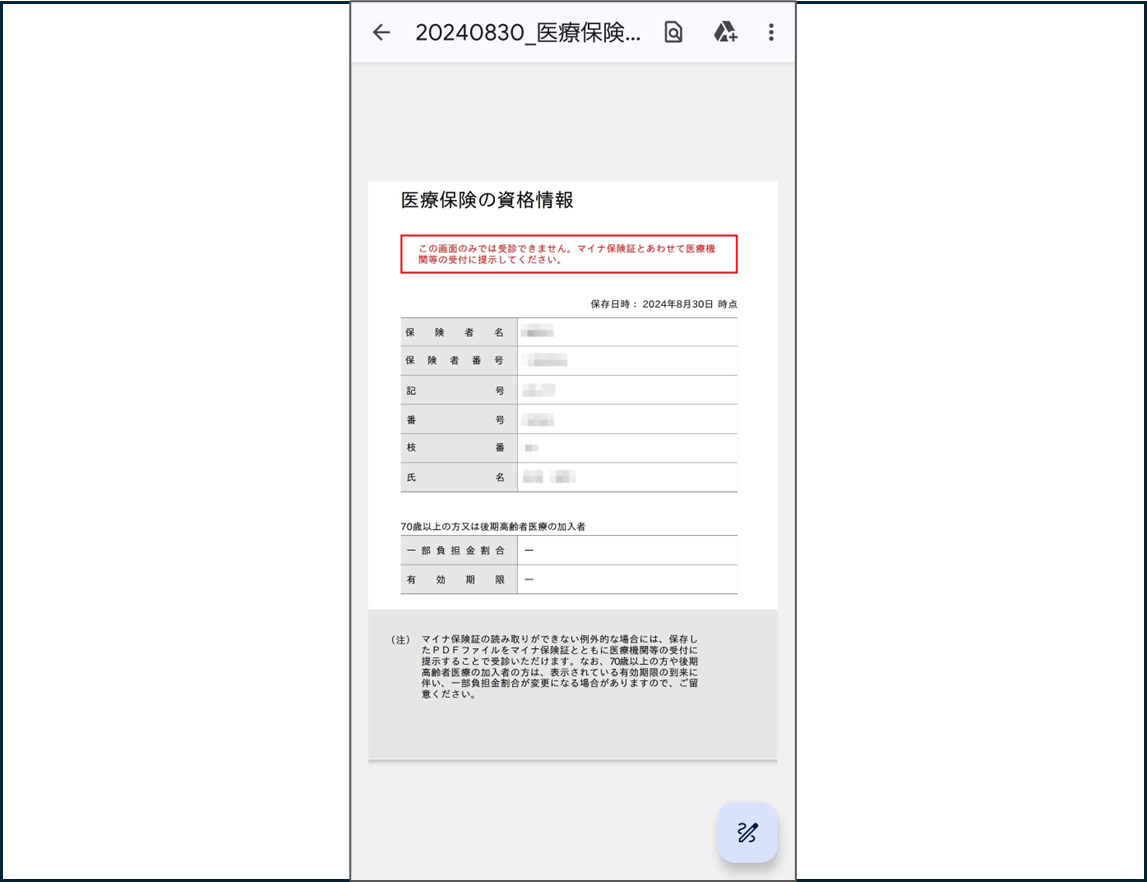
この状態でスクショを取ると、たとえスクショを拡大しても、文字がギザギザになって、細部が読み取れず、無効と判断される可能性はあると思います。
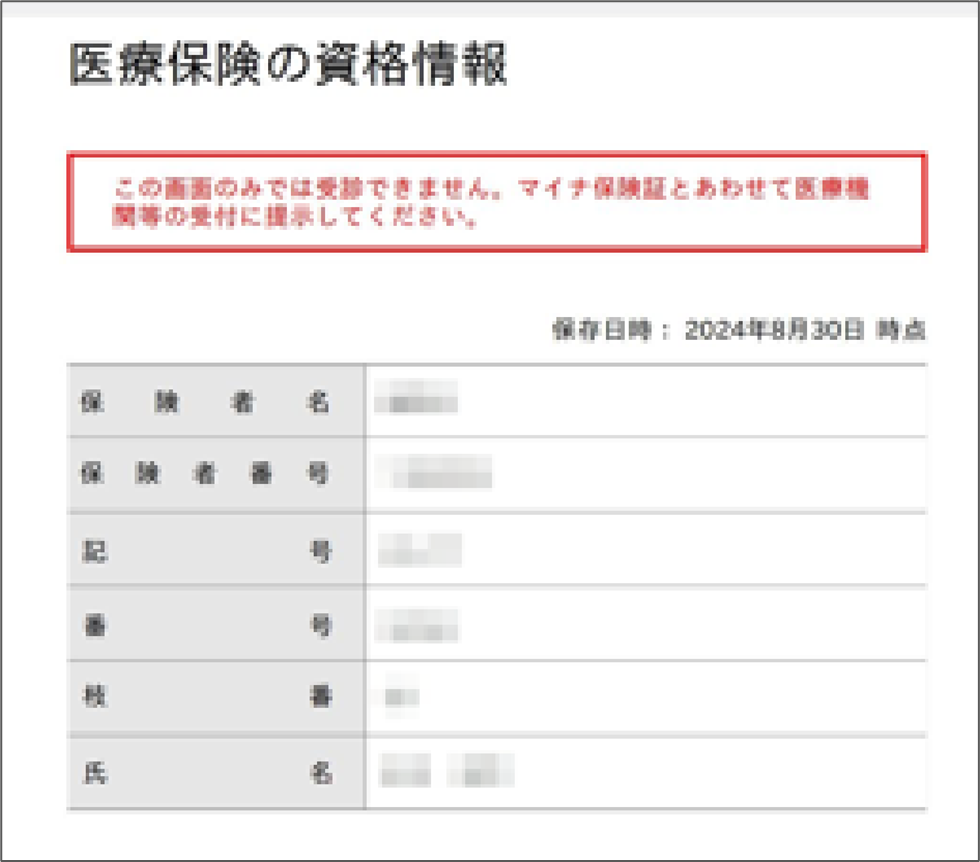
PDFであれば、たとえ小さく表示されていても、完全な情報が含まれていますので、二本指でひろげることで、細部まで高解像度で確認することができます。
追記: マイナポータル・PDF保存では資格確認にならないケースについて
先日、全国保険医団体連合会様と河野デジタル大臣のやりとりの中で、誤った情報が答弁されているようですので、一点補足いたします。
保団連様による「マイナトラブル第二次調査」

河野大臣会見でのやりとり「アンケートなるもの…百外あって一利なし」

保険証は12月2日以降、新規発行がなくなります。現在でもマイナポータルの画面を確認してくださいということを厚労省の資料でも言っているはずで…まるべく早く、マイナポータルの画面あるいはダウンロードしたPDFファイルなどで確認するように、現場でしっかりやっていただきたいと思います。
いつまでも健康保険証に頼っていれば、12月2日以降、医療機関が困ります。
「マイナトラブルはマイナポータルで解決できる」は誤り
こちらの答弁なのですが、「マイナ保険証のトラブルはマイナポータルを見れば解決する」という内容となっており、この内容は誤っていると言わざるを得ません。マイナ保険証利用者は注意が必要です。
医療機関で保険資格が確認できなかった場合に、マイナポータル、またはそこから保存したPDF(本記事の方法)で補足的に資格確認ができるのは、マイナ保険証の情報が正しく登録されていた場合に限られます。
マイナポータルの表示/保存したPDFの情報で対処できるケース
・医療機関の読み取り機器に不具合があり、正常に読み取れなかった
・顔認証がなかなか通らない
・医療機関の停電
・マイナンバーカードのチップ破損
マイナポータルの表示/保存したPDFの情報で対処できないケース
・マイナンバーカードと保険証が正しく紐づいておらず、「資格情報なし」と表示される
・医療機関で氏名の文字が●●と黒丸で表示される(※マイナポータルでも同様である可能性があります)
・国保→社保などの資格異動の登録が遅れており、過去の資格情報が表示される
・自己負担割合が正しく登録されていない
・「顔認証マイナンバーカード」である (※暗証番号がないためマイナポータルにログインできません)
・4ケタの暗証番号を忘れた(※マイナポータルは暗証番号でしかログインできません)
医療機関でトラブルにならないために・利用者ができること
全体としては、保険証廃止を中止するのが最もスムーズだと思われますが、現実的にそのようには動いていないようです。
そこで、特に資格異動した場合、自己負担割合が変わった場合など、上記の「対処できないケース」に該当してしまい、医療機関でトラブルにならないために、利用者側でできる対策について記してみたいと思います。
あらかじめ自分のスマホで、自分の資格情報を確認しておく
医療機関にかかる前に、自分のスマホでマイナポータルにログインし、資格情報を確認しておくとよいと思います。
本記事でご紹介した「PDFで保存する」の操作をすれば、この確認をしたことになります。
マイナポータルに正しく出ない場合は…
このときに「資格情報なし」と出たり、氏名や住所が誤っている場合、転職前の資格情報が出る、などの場合には、医療機関で読み取っても同じ結果となります。
有効な保険証がお手元にあれば、それで代替できますが、12月2日以降に期限切れした保険証は使えなくなります。
このため、何らかの他の対策を講じる必要が出てきます。
以前から受診されている医療機関では、保管されている情報で資格確認ができる場合もあります。ただ、国保→社保、転職などで資格異動があると、新しい資格情報はこの方法では確認できなくなります。
加入されている健康保険組合にご相談いただくのが一番よいかもしれません。とにかく、何らかの保険資格を証明する手段を入手する必要が出てきます。
「顔認証マイナ」の方→余裕をもって医療機関にかかっていただく
「顔認証マイナ」の方は、マイナポータルで資格情報が確認できませんので、上記の方法は使えません。
医療機関のカードリーダーでは、顔認証が使えますので、早めに窓口で読み取って確認し、トラブルがないか確認いただくのがよいと思います。
現状では、資格異動などがなければ、次回の受診時も問題はない可能性が高いと思います。(保険証には有効期限がありますが、マイナ保険証は「つねに現時点の資格情報を証明する」という性格のため、ミスなどがないかぎり、資格異動はなくてもいついつ無効になる、ということはありません。)
「資格証明書」の発行を請求してみるのもいいかもしれません
保険証廃止にともない、「電子資格確認を受けることができない状況にあるときは」、「資格証明書」の発行を請求できるようになります。
(経過措置により、「マイナ保険証」の登録をしていない方には、請求しなくても「資格証明書」が届くことになっています。ただし、保険者によっては認識不足により送付されないこともありそうなので注意が必要です。)
そこで、可能性として、マイナ保険証による資格確認が正常に行えない状態の方は、この「資格証明書」の発行を請求できるのではないか? と考えています。
法解釈、および、各保険者の判断になるかとおもいますので、詳しくはご加入の健康保険におたずねいただくのが適切かと思います。
法律的なところについては、別記事でまとめておりますのでご参照ください。


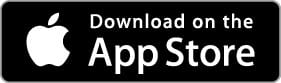

コメント